'>

Lupa kata sandi Skype Anda? Jangan panik! Artikel ini memperkenalkan dua cara untuk mengambil kata sandi untuk Skype dengan mudah.
Coba perbaikan ini
Bagaimana saya tidak pernah bisa melupakan kata sandi Skype saya lagi?
Kita semua tahu bahwa lebih lama dan lebih rumit kata sandi itu lebih aman. Namun sulit untuk mengingat semua sandi yang panjang dan rumit ini yang terdiri dari string berbeda yang tidak ada artinya bagi Anda.
Tebak apa?! Sekarang Anda dapat dengan mudah dan otomatis mengelola semua kata sandi Anda dengan Dashlane . Dengan Dashlane, Anda akan masuk ke situs web secara otomatis dan mengisi formulir web yang panjang dengan sekali klik. Anda hanya perlu mengingat Kata Sandi Utama Dashlane Anda dan Dashlane akan mengerjakan sisanya. Anda tidak perlu lagi mengingat kata sandi yang lain. Yang terbaik dari semuanya, Dashlane sepenuhnya aman dan mudah digunakan.
2) Unduh dan instal Dashlane di perangkat Anda.
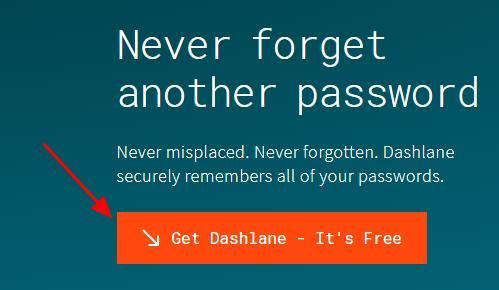
2) Jalankan Dashlane di perangkat Anda.
3) Anda sekarang bisa simpan sandi Anda , ubah sandi Anda , dan secara otomatis menghasilkan kata sandi yang kuat (Anda dapat melakukan ini dan lainnya dengan GRATIS Versi: kapan).
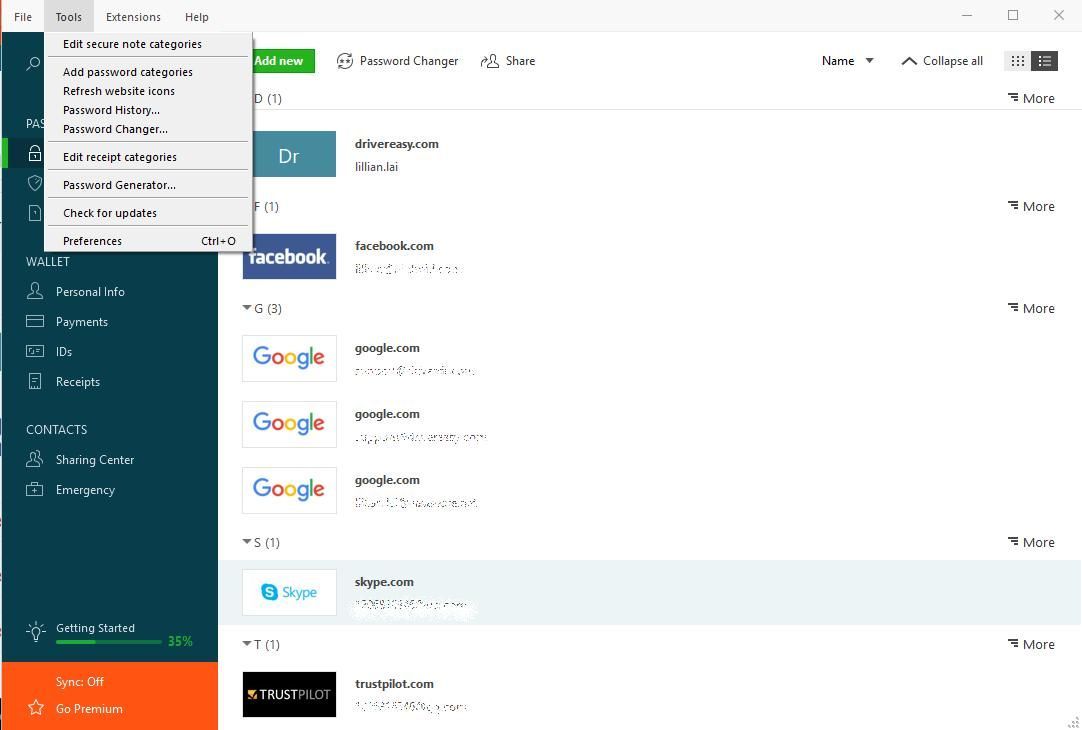
Anda juga bisa sinkronkan kata sandi dan data Anda di semua perangkat Anda (ini membutuhkan Dashlane Premium ) untuk menghemat waktu dan kesabaran Anda.
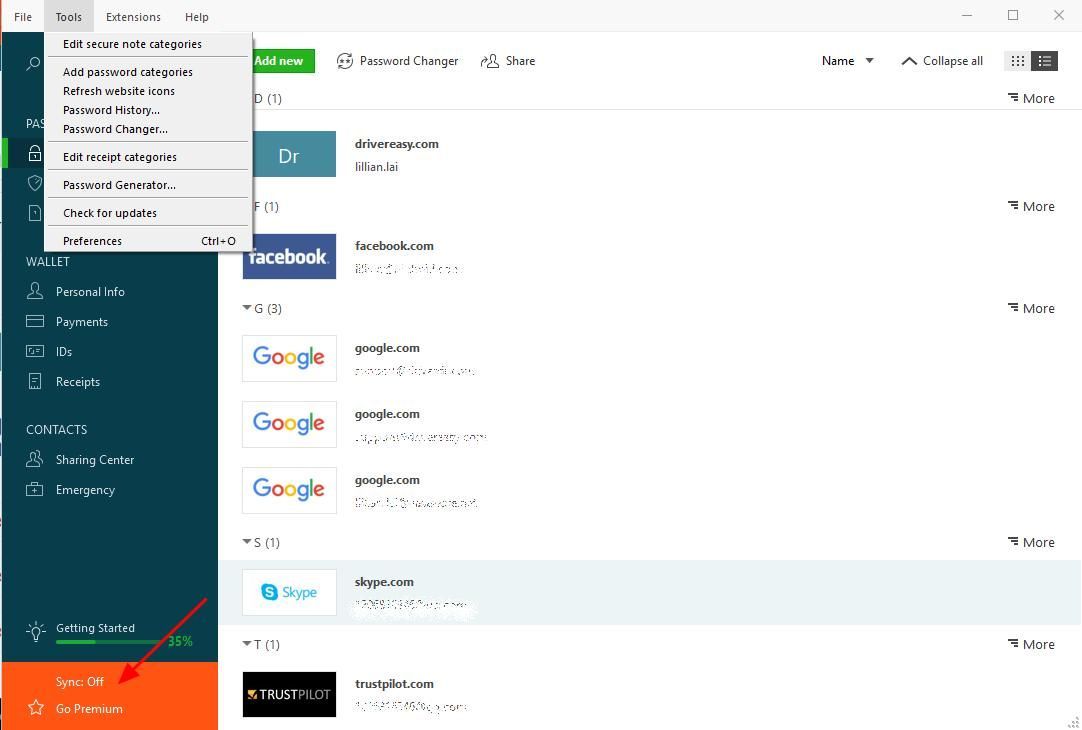
Sekarang ucapkan selamat tinggal untuk melupakan kata sandi Anda dan berjuang dengan proses pemulihan kata sandi yang panjang dan membosankan.
Metode 1: Ambil kata sandi Skype di browser web
Umumnya akun Skype Anda adalah akun Microsoft Anda. Anda dapat memulihkan kata sandi Skype Anda dengan akun live di browser Anda. Ini adalah akun yang Anda gunakan untuk masuk ke Skype, Outlook.com, OneDriver, Windows Phone, dan Xbox Live. Jadi Anda juga dapat mengatur ulang kata sandi Skype Anda di sini:
Catatan: Metode ini juga berfungsi di Skype desktop Anda.1) Buka akun live di browser Anda. Atau luncurkan Skype di desktop Anda, masukkan file Email Skype atau nomor telepon atau nama Skype , lalu klik Lupa kata sandi ku .
2) Pilih Saya lupa kata sandi saya , dan klik Lanjut .
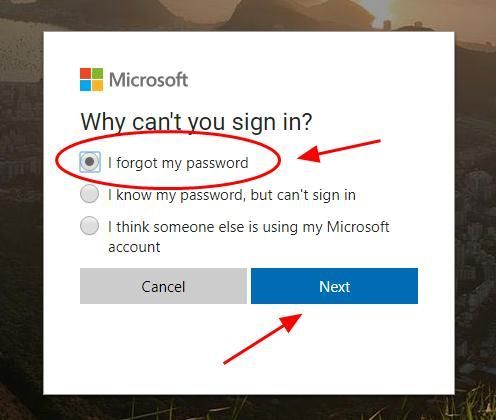
3) Masukkan file alamat email atau nomor telepon terkait dengan akun Skype Anda, atau nama Skype , masukkan karakter yang Anda lihat untuk memverifikasi (Jika Anda tidak dapat melihatnya dengan jelas, klik Baru untuk menyegarkan), lalu klik Lanjut untuk melanjutkan.
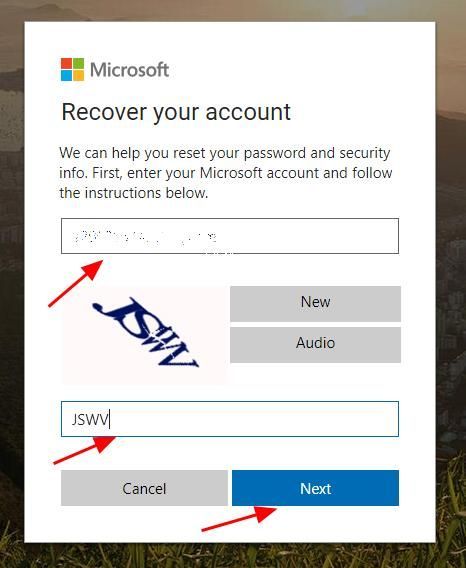
4) Anda akan menerima email yang berisi kode dari Microsoft, masukkan kode dan klik Lanjut .
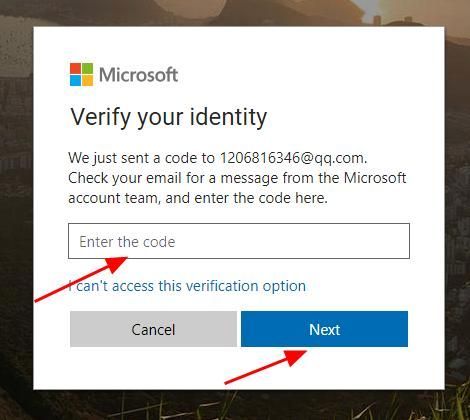
Jika Anda tidak dapat mengakses alamat email sekarang, klik Saya tidak dapat mengakses opsi verifikasi ini .
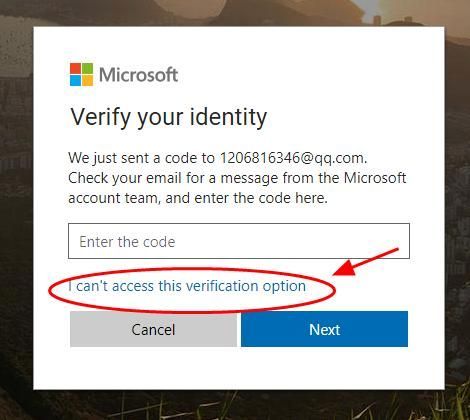
Kemudian Anda dapat memasukkan alamat email lain yang dapat Anda akses untuk memulihkan kata sandi Skype Anda. Ikuti saja petunjuk di layar untuk melakukannya.
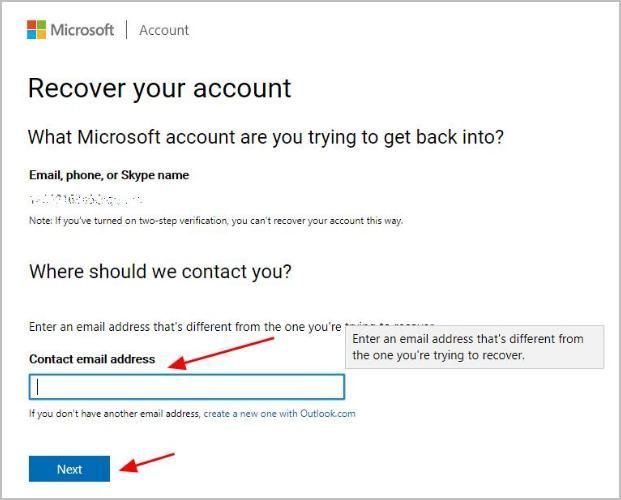
5) Masukkan kata sandi baru Anda dan ulangi untuk mengonfirmasi, lalu klik Lanjut . Perhatikan bahwa kata sandi harus minimal 8 karakter, dan peka huruf besar / kecil.
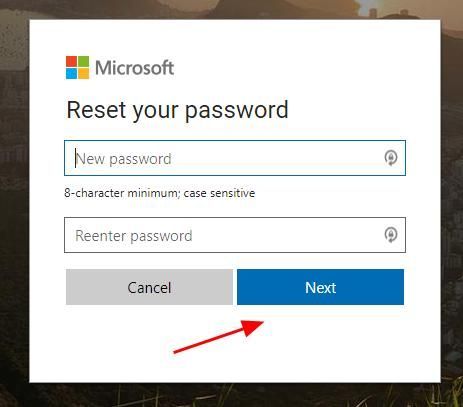
6) Anda telah berhasil mengatur ulang kata sandi Skype Anda, dan klik Lanjut untuk masuk kembali ke akun Microsoft Anda.
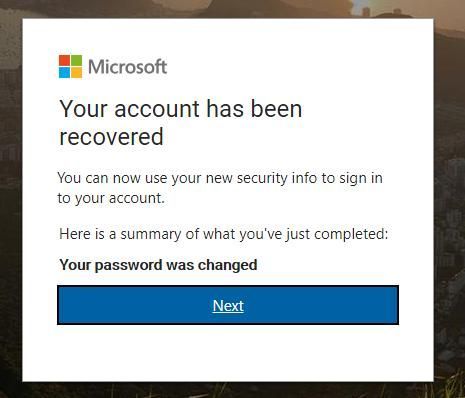
Ini mudah, bukan? Jika metode ini tidak berhasil untuk Anda, jangan khawatir. Anda dapat memulihkan kata sandi Skype yang terlupa di ponsel Anda.
Metode 2: Ambil kata sandi Skype di ponsel
Anda juga dapat mengatur ulang kata sandi Skype Anda dari Skype di ponsel Anda. Untuk melakukannya, ikuti petunjuk di bawah ini:
Catatan : tangkapan layar di bawah ini berasal dari iPhone, tetapi perbaikannya juga berfungsi di perangkat Android.1) Luncurkan Skype di ponsel Anda, dan buka layar Masuk.
2) Masukkan Skype Anda alamat email atau nomor telepon , atau Anda nama Skype . Lalu ketuk Lanjut .
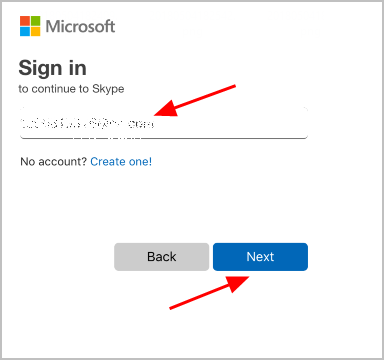
3) Ketuk Lupa kata sandi ku .
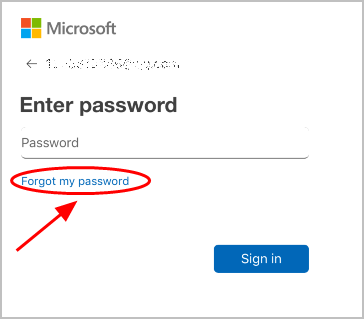
4) Pilih Saya lupa kata sandi saya , dan ketuk Lanjut .
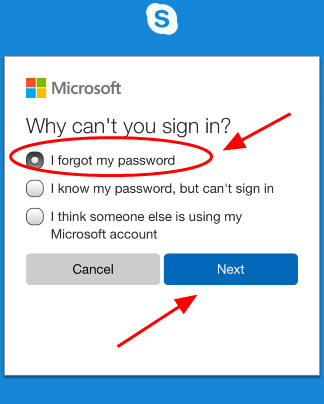
5) Masukkan Skype Anda alamat email , dan masukkan karakter yang Anda lihat untuk memverifikasi (Jika Anda tidak dapat melihat dengan jelas, ketuk Baru untuk menyegarkan), lalu ketuk Lanjut .
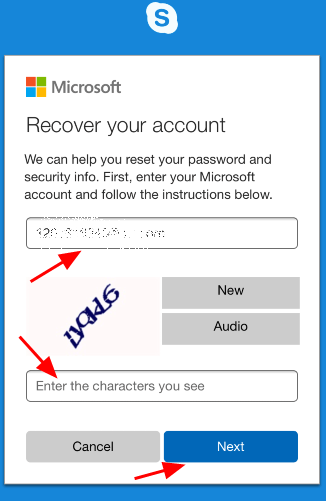
6) Anda akan menerima email dengan kode verifikasi dari Microsoft, masukkan itu kode dan ketuk Lanjut .
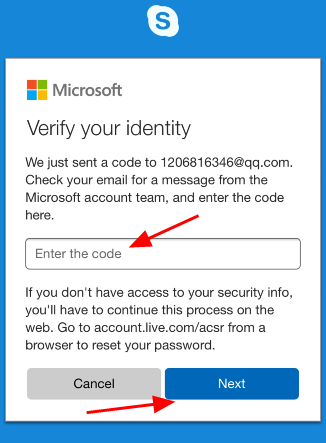
7) Masukkan file kata sandi Skype baru , dan masukkan kembali untuk mengonfirmasi, lalu ketuk Lanjut .
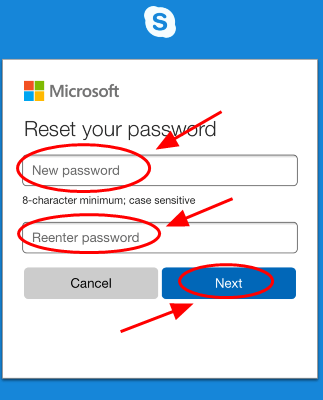
Tada, sekarang Anda telah berhasil mengatur ulang kata sandi Skype Anda. Anda dapat mengetuk Lanjut untuk mengalihkan ke layar Masuk untuk masuk ke Skype Anda dengan kata sandi baru.
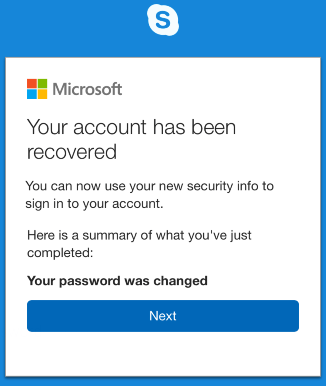
Itu dia! Tutorial mudah tentang cara memulihkan kata sandi Skype yang terlupa. Jangan ragu untuk menambahkan komentar di bawah ini untuk membagikan pemikiran Anda.





![[Perbaikan Cepat] Kesalahan Dev 6034 di MW: Warzone – Xbox & PC](https://letmeknow.ch/img/program-issues/41/dev-error-6034-mw.jpg)
